(可选)开启防火墙端口
鲲鹏DevKit在安装过程中会检查工具所需端口是否开启,并通过交互信息帮助用户开启相应端口。如果在安装过程中选择不开启相关端口,将导致工具服务不能够正常使用。若需手动开启工具所需端口,则可执行以下操作。
如果服务器OS防火墙已开启,执行如下操作开通服务器OS防火墙端口(如果服务器OS防火墙没有开启,请跳过此步骤)。
- CentOS/EulerOS/openEuler/RHEL 7.x/中标麒麟/麒麟/BC-Linux/iSoft/SUSE
- 执行以下命令查看防火墙是否开启:
1systemctl status firewalld
显示“inactive”表示防火墙没有开启,请跳过以下步骤。
- 执行以下命令查看端口是否开通:
1firewall-cmd --query-port=8086/tcp
提示“no”表示端口未开通。
- 执行以下命令永久开通端口:
1firewall-cmd --add-port=8086/tcp --permanent
提示“success”表示开通成功。
- 执行以下命令重新载入配置。
1firewall-cmd --reload - 再次执行以下命令查看端口是否开通:
1firewall-cmd --query-port=8086/tcp
提示“yes”表示端口已开通。
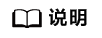
- 如果想要移除端口,请执行以下命令:
1firewall-cmd --permanent --remove-port=8086/tcp
提示“success”表示端口移除成功。
移除成功后再执行以下命令重新载入配置。
1firewall-cmd --reload - 如果SUSE中没有firewalld,则需要先安装firewalld,再执行以上命令。
- 如果想要移除端口,请执行以下命令:
- 执行以下命令查看防火墙是否开启:
- Debian/Ubuntu/深之度/凝思/UOS
- 执行以下命令查看当前防火墙状态和端口开启情况:
1ufw status显示“inactive”表示防火墙没有开启,请跳过以下步骤。
- 执行以下命令开通端口。
1ufw allow 8086/tcp
- 再次执行以下命令检查端口是否打开:
1ufw status“Action”状态显示“ALLOW”表示端口已开通。
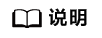
- 如果想要移除端口,请执行以下命令。
1ufw delete allow 8086/tcp
- 当用户的系统中同时存在ufw和firewalld,且两个防火墙都处于开启状态的情况下,通过firewalld命令查看端口,端口显示未开通,此时工具无法自动为用户开通端口(若工具自动使用firewalld命令来开启端口时会导致ufw防火墙关闭),用户需要自行操作来开通端口。用户可以选择关闭ufw或firewalld,只留一种防火墙,然后再使用上述对应的命令来开启端口。
如果没有安装ufw,使用操作系统自带的iptables,执行如下操作:- 执行查看端口是否被禁用:
1iptables -L -n | grep 8086
无回显信息表示对端口无限制,请跳过以下步骤。
- 如果端口被禁用,执行如下命令打开本地存储中的防火墙配置文件。
1vi 防火墙配置文件 - 在配置文件中修改对应端口的配置为:
1 2
-A INPUT -p tcp --dport 8086 -j ACCEPT -A OUTPUT -p tcp --sport 8086 -j ACCEPT
- 按“ESC”,输入“:wq”,按“Enter”保存并退出。
- 执行以下命令导入配置文件。
1iptables-restore
- 执行以下命令查看当前防火墙状态和端口开启情况:
父主题: 常用操作